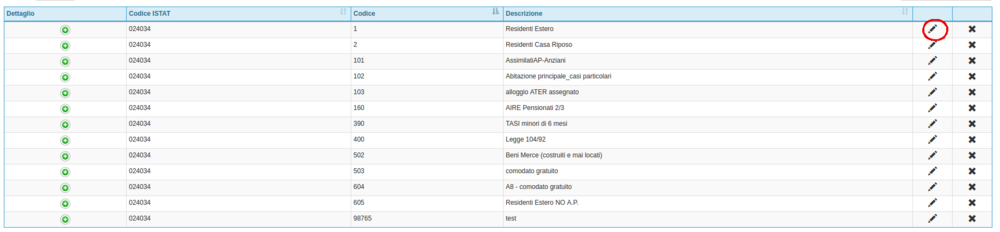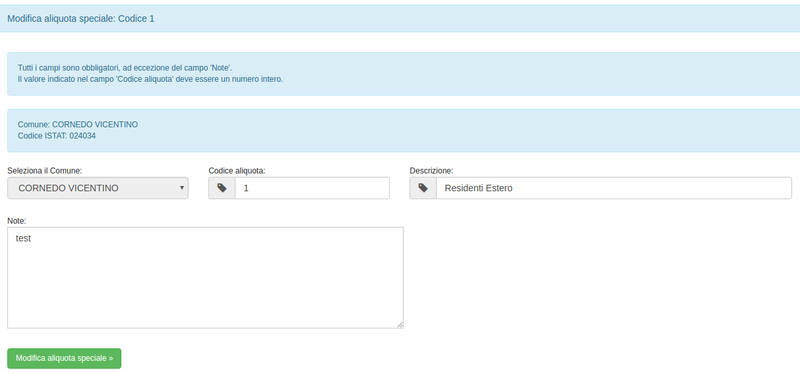Differenze tra le versioni di "Configurazione Aliquote Speciali"
Da CIW.
| Riga 7: | Riga 7: | ||
<br/ ><br /> | <br/ ><br /> | ||
| − | [[File:configurazione aliquota speciale 2.png|thumb| | + | [[File:configurazione aliquota speciale 2.png|thumb|800px|right|''esempio B'']] Tutti i campi sono obbligatori, ad eccezione del campo " Note".<br /> Il valore indicato nel "Codice Aliquota" deve essere un numero intero.br/ ><br/ ><br/ ><br /><br/ ><br /> |
| + | |||
<br/ ><br/ ><br/ ><br /><br/ ><br /> | <br/ ><br/ ><br/ ><br /><br/ ><br /> | ||
<br/ ><br/ ><br/ ><br /><br/ ><br /> | <br/ ><br/ ><br/ ><br /><br/ ><br /> | ||
| − | |||
| − | |||
| − | |||
| − | |||
| − | |||
| − | |||
| − | |||
| − | |||
<pre style="color: red">Una volta configurata l'aliquota e la descrizione desiderata, affinché sia applicata durante il calcolo, dovrà essere gestita nella riga utenza del contribuente in corrispondenza del campo di selezione Aliquota Speciale. La schermata del | <pre style="color: red">Una volta configurata l'aliquota e la descrizione desiderata, affinché sia applicata durante il calcolo, dovrà essere gestita nella riga utenza del contribuente in corrispondenza del campo di selezione Aliquota Speciale. La schermata del | ||
contribuente in cui si accede al link appena citato, è raggiungibile tramite (Modifica Immobile Ufficio)</pre> | contribuente in cui si accede al link appena citato, è raggiungibile tramite (Modifica Immobile Ufficio)</pre> | ||
Versione delle 13:58, 4 gen 2017
Nella sezione Configurazione aliquote speciali, si può cambiare la rappresentazione sul simbolo della matita (esempio A) e inserendo poi la nuova aliquota compilando i campi di descrizione (esempio B).
Il valore indicato nel "Codice Aliquota" deve essere un numero intero.br/ >
Una volta configurata l'aliquota e la descrizione desiderata, affinché sia applicata durante il calcolo, dovrà essere gestita nella riga utenza del contribuente in corrispondenza del campo di selezione Aliquota Speciale. La schermata del contribuente in cui si accede al link appena citato, è raggiungibile tramite (Modifica Immobile Ufficio)